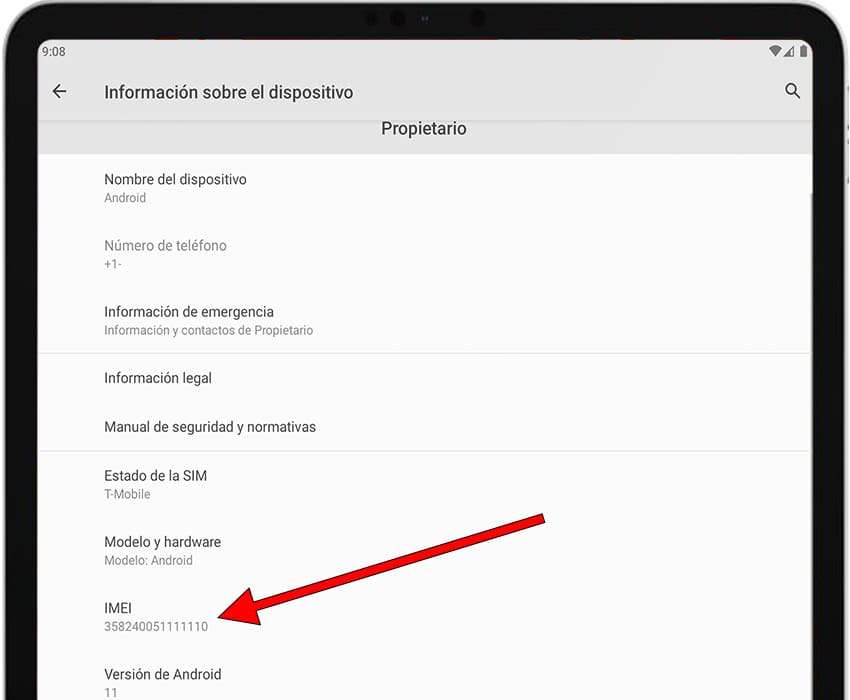Ver código IMEI en Cubot Tab 40
Cubot Tab 40

Cómo ver el código IMEI en Tab 40
Existe una forma muy fácil de ver el código IMEI en un Cubot Tab 40 a través de un código oculto en el sistema.
El código IMEI identifica un dispositivo móvil de forma única, cada aparato Cubot tiene su propio código IMEI, este código debe estar impreso en la caja del dispositivo y en el caso de los dispositivos con batería extraíble debajo de la misma. Aquí te descubrimos como obtenerlo en un Cubot Tab 40 de forma muy fácil a través de los ajustes del sistema.
IMPORTANTE: Solo los dispositivos con eSIM o SIM disponen de código IMEI, es decir, solo los dispositivos que disponen de conexión a internet de forma independiente mediante otra tarjeta SIM diferente a la del teléfono móvil. El resto de dispositivos no tienen código IMEI, el código para identificarlos es el número de serie.
Tabla de contenidos:
Primer método:
Tiempo estimado: 1 minuto.
1- Primer paso:
Para poder ver el código IMEI de tu Cubot Tab 40, en primer lugar debemos acceder a los ajustes, puede estar en la pantalla de inicio con el icono de una rueda dentada gris o verde, si no lo encuentras, desliza hacia arriba desde la pantalla de inicio para encontrarlo. Pulsa para acceder.

2- Segundo paso:
Baja a través del menú de la pantalla del Tab 40 hasta abajo del todo donde encontrarás el apartado llamado "Información del dispositivo", pulsa para continuar.
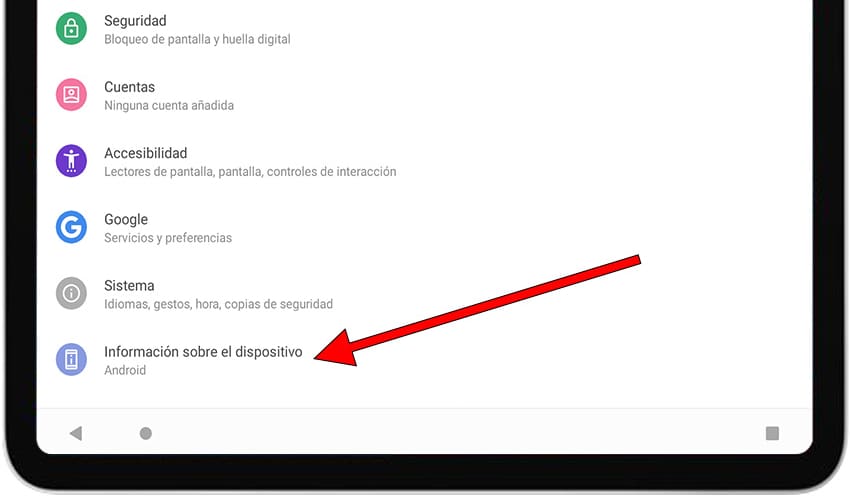
3- Tercer paso:
Veremos el apartado "Información del dispositivo" donde aparece información importante sobre el Cubot Tab 40 como el nombre de modelo, número de modelo y en el caso de que disponga de conexión celular con tarjeta SIM o eSIM veremos el código IMEI.